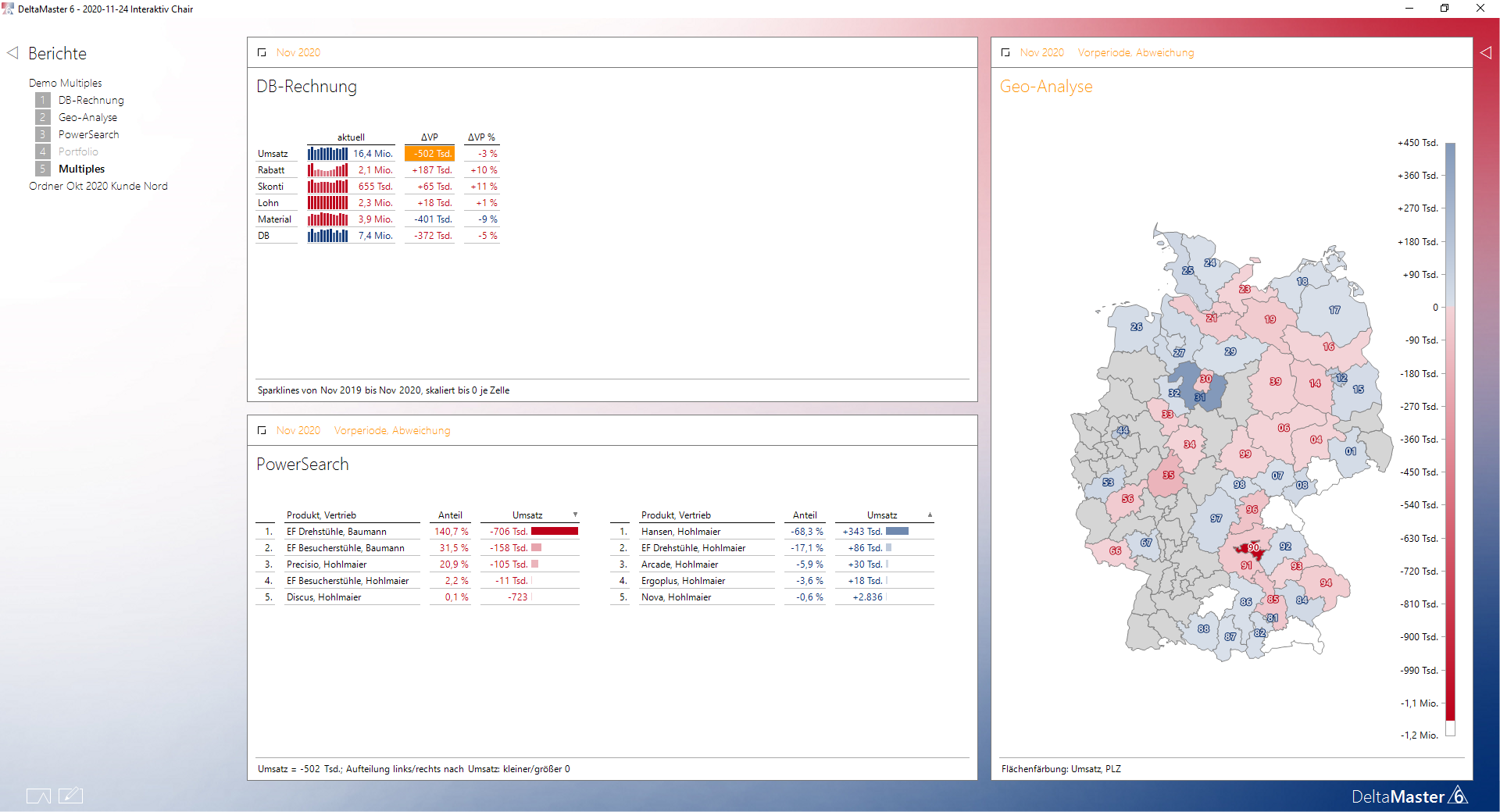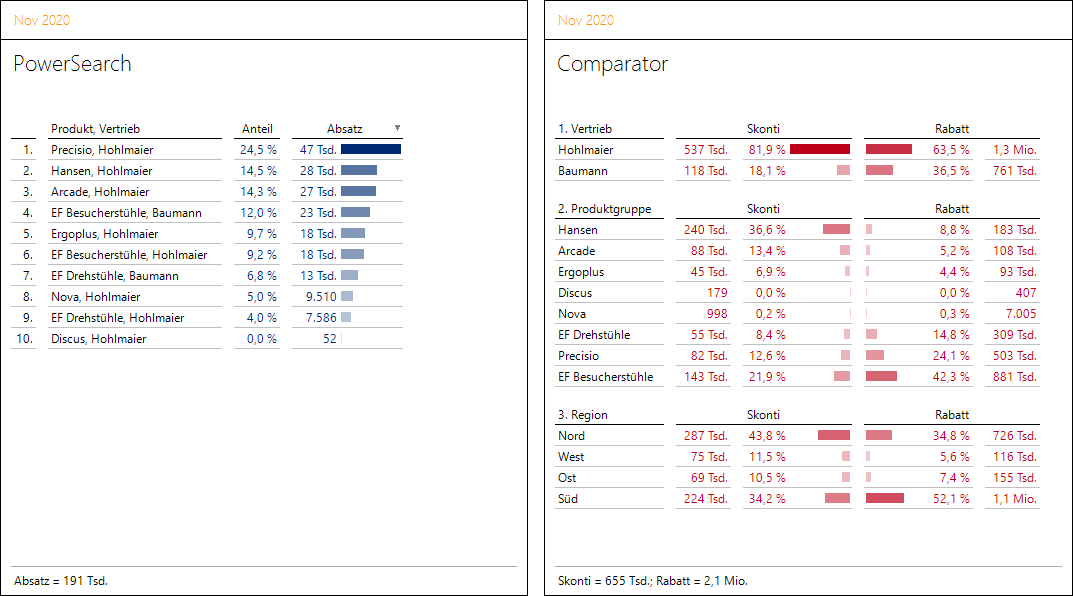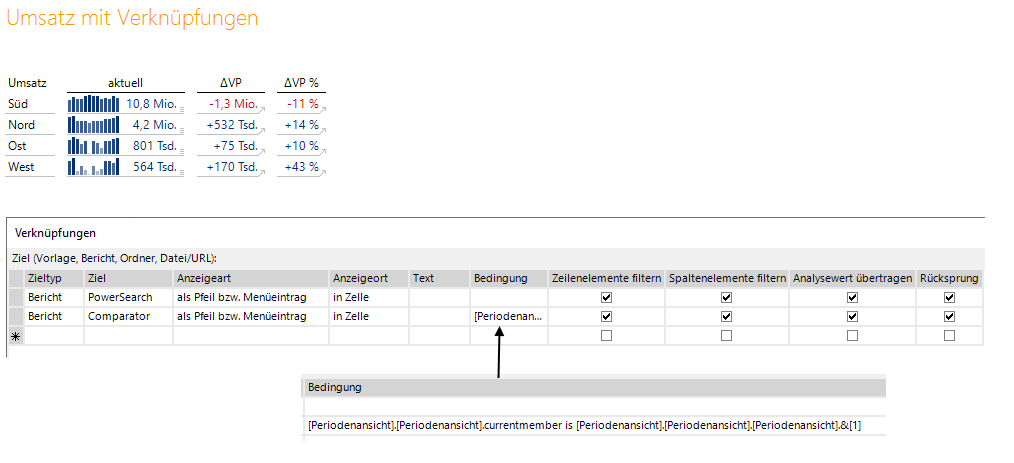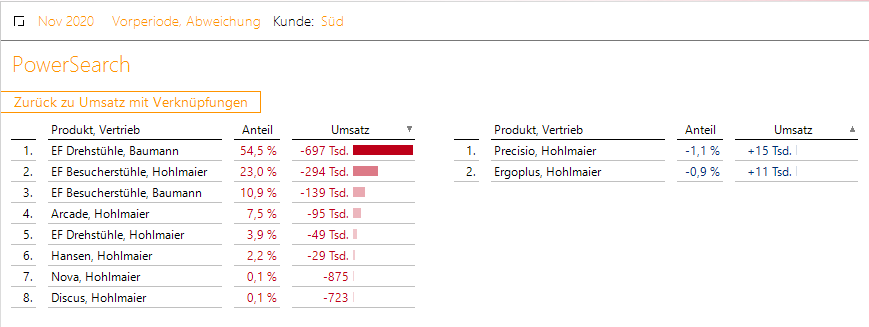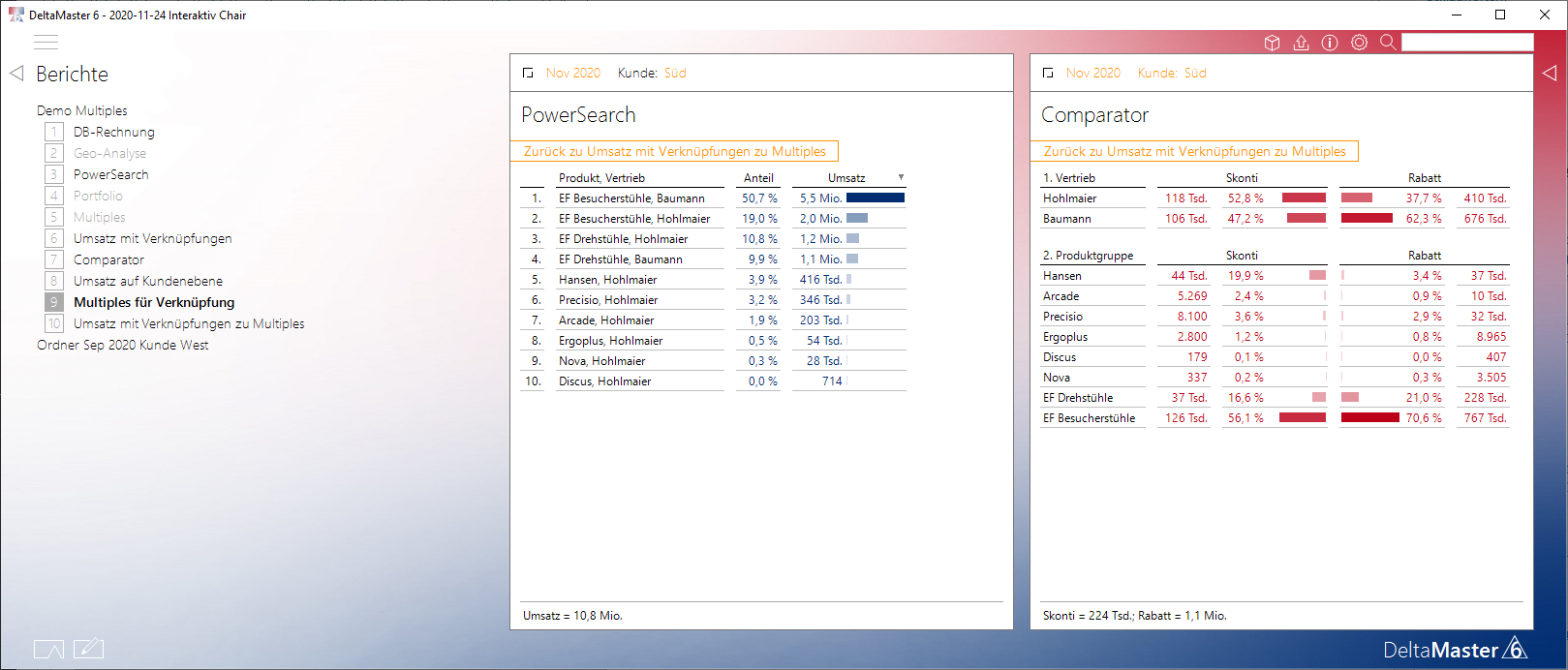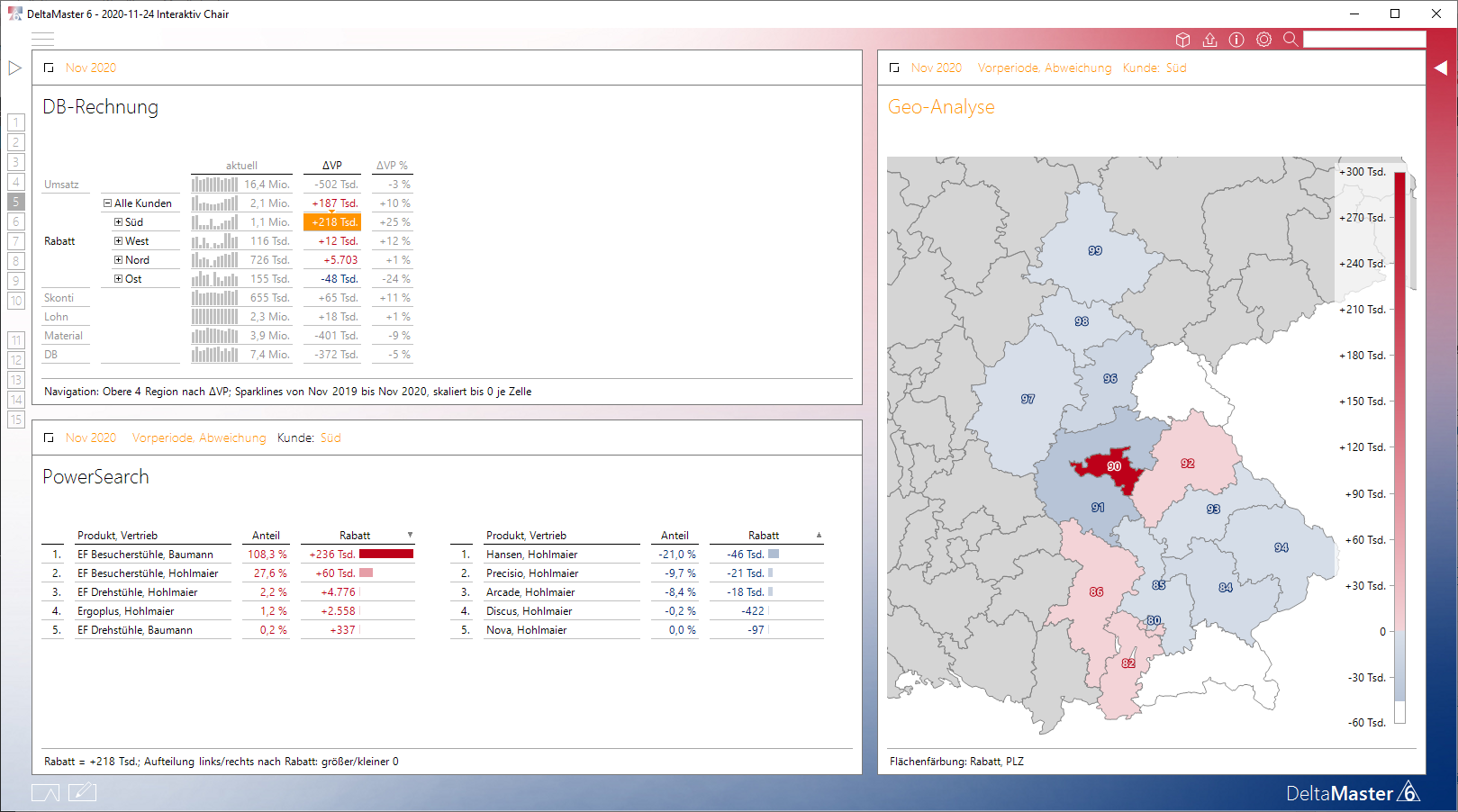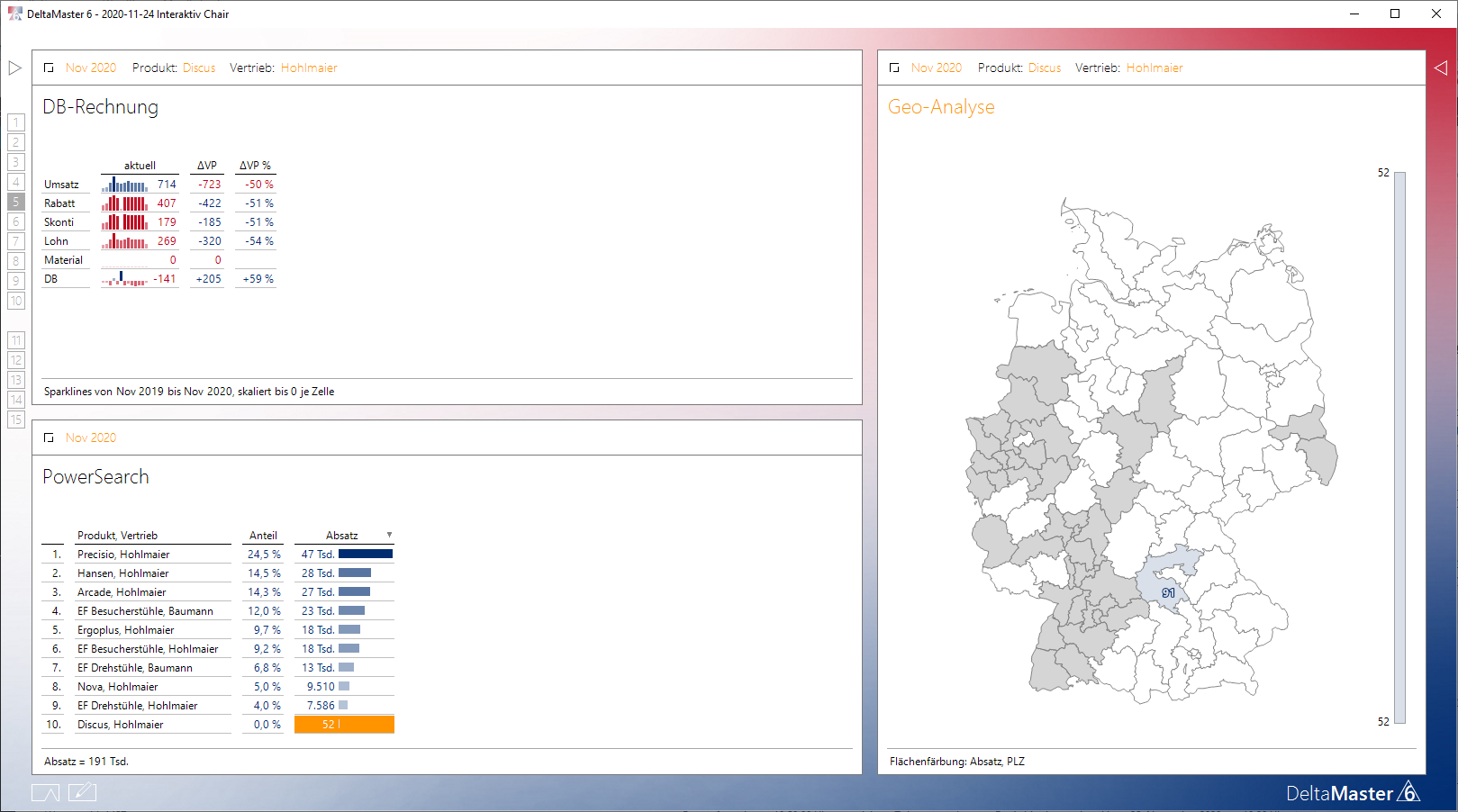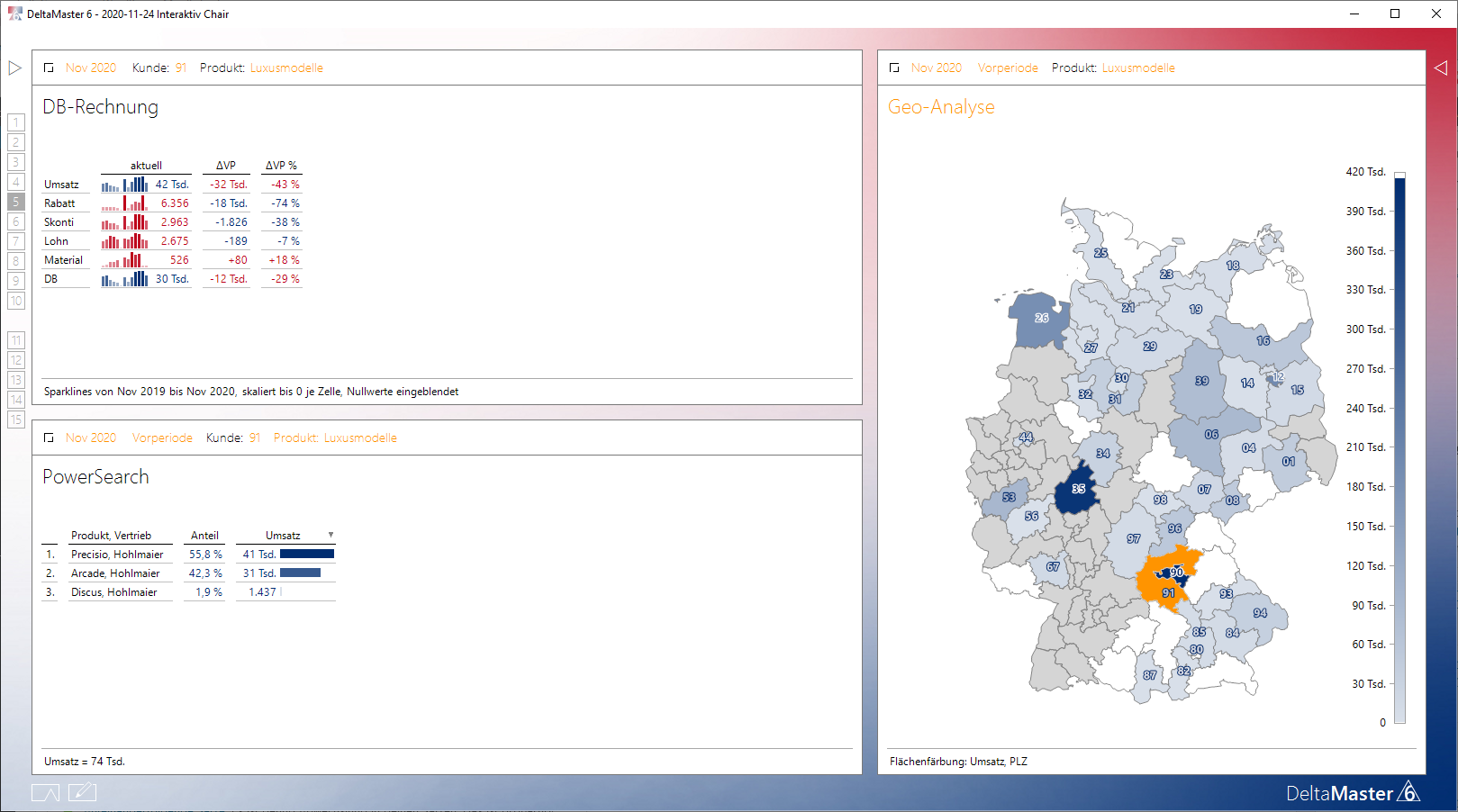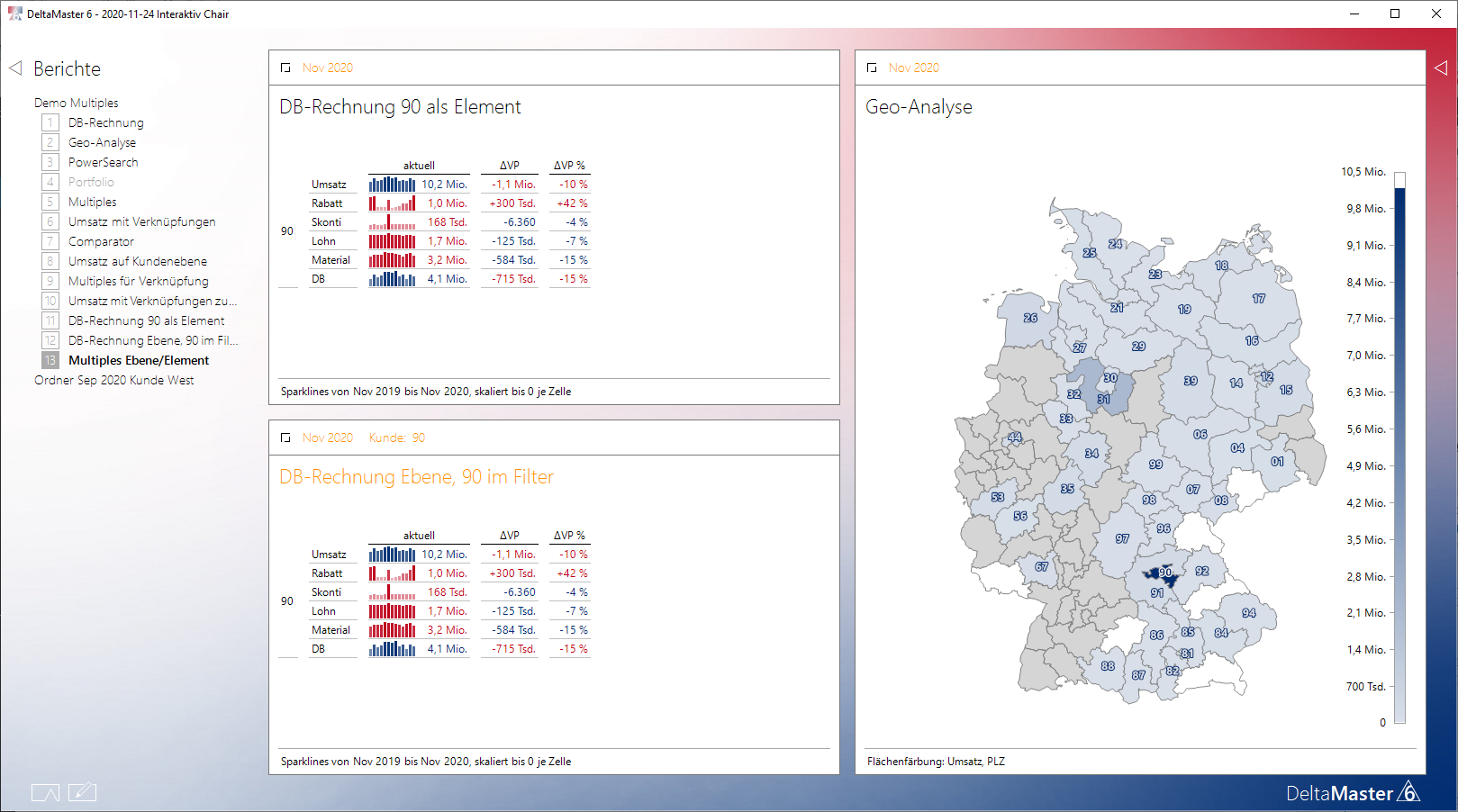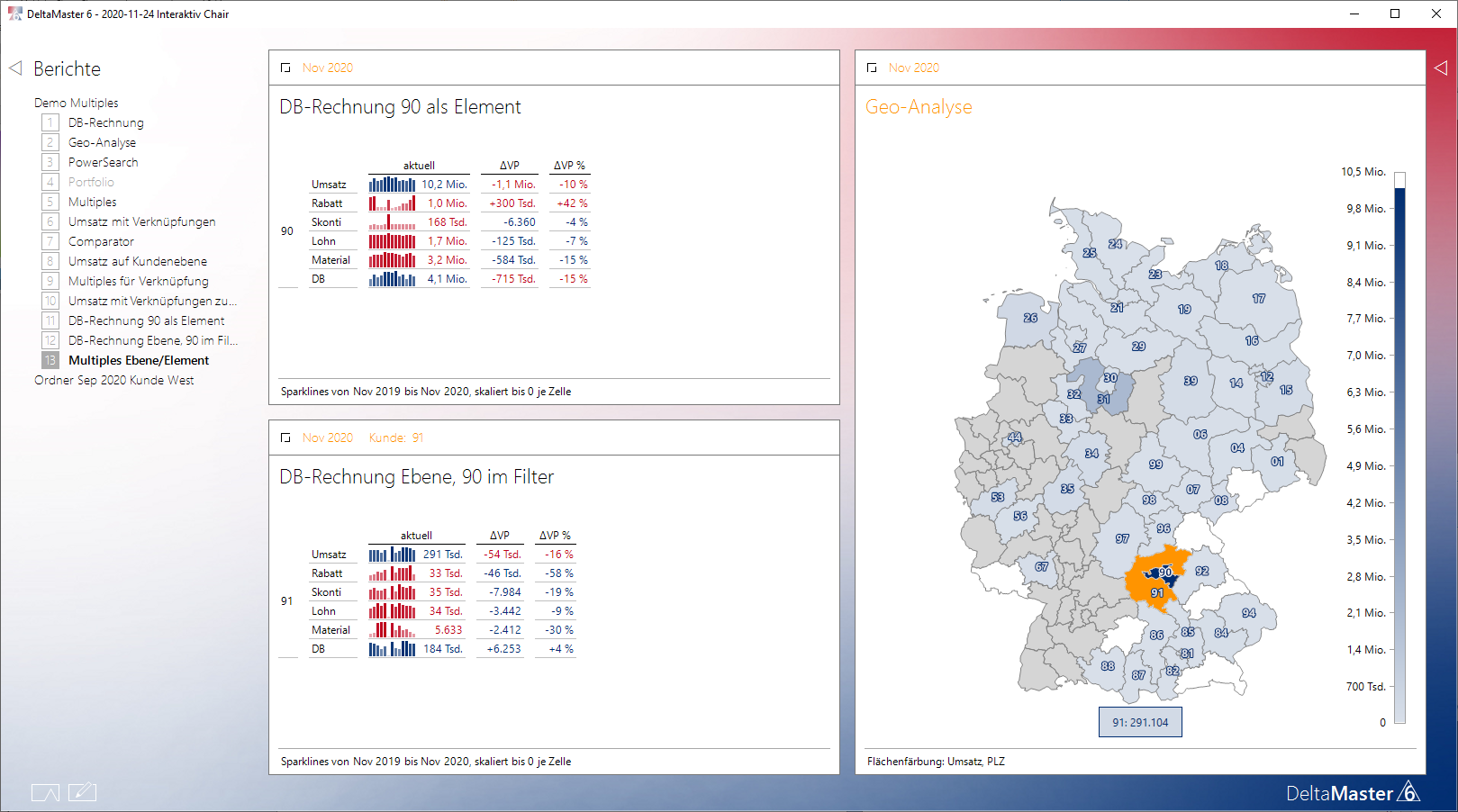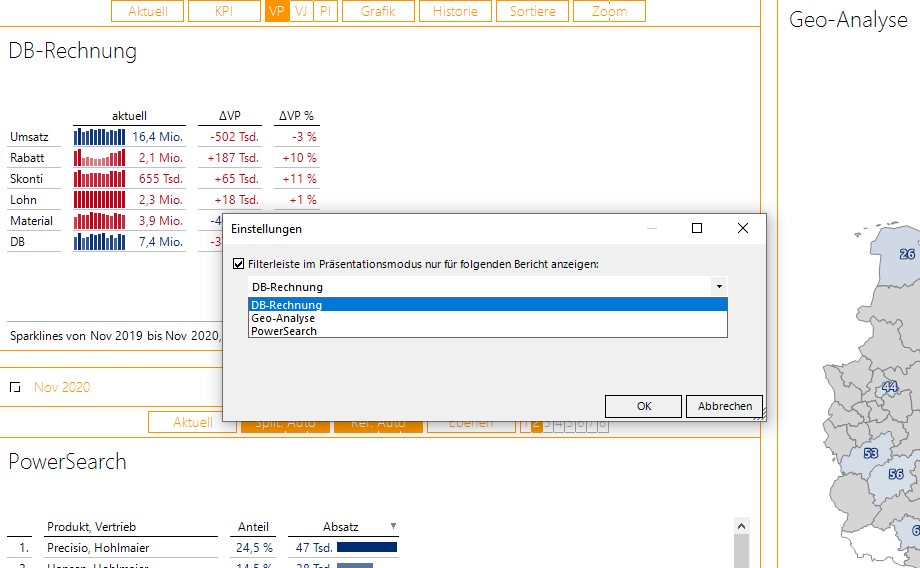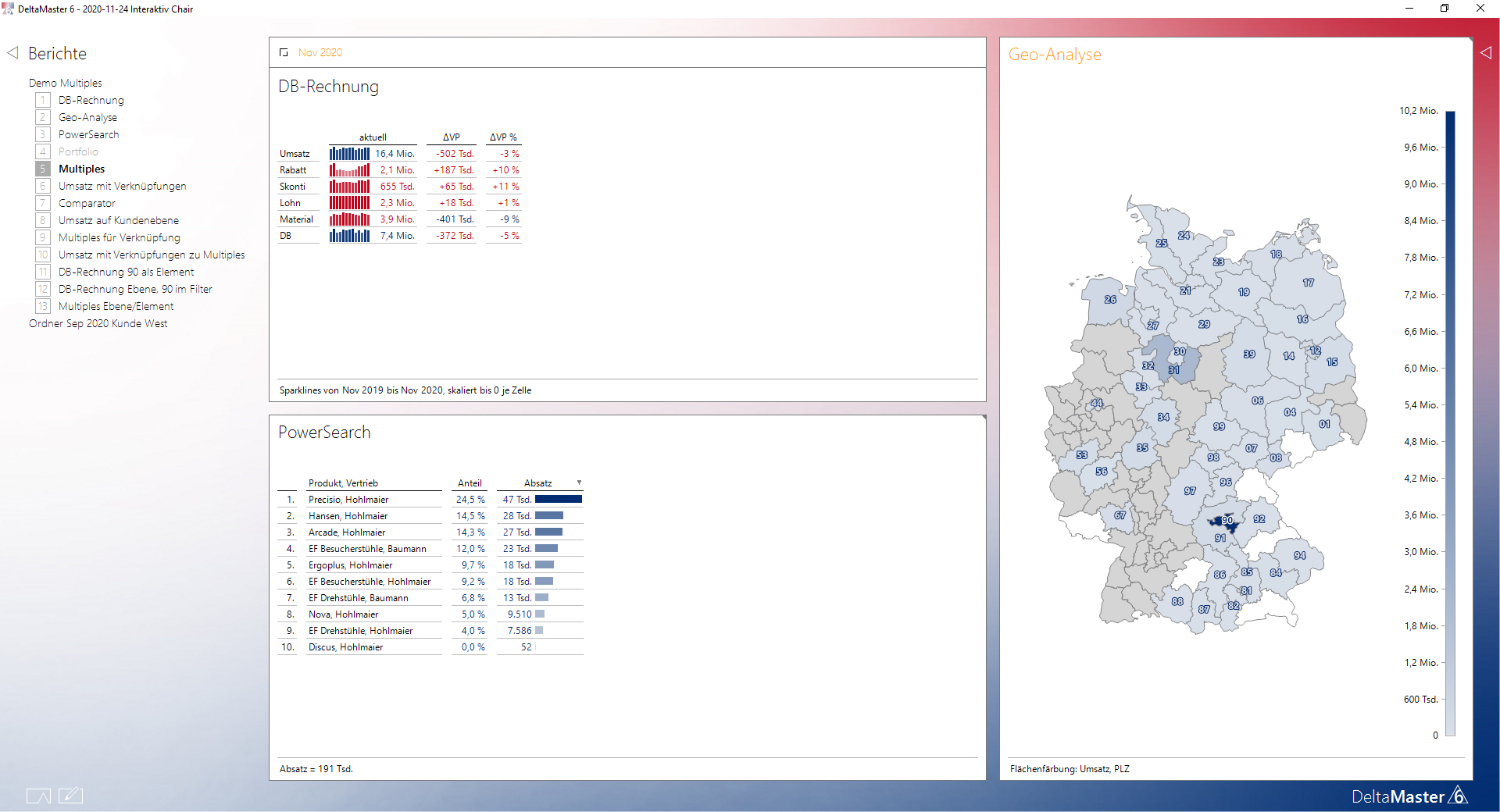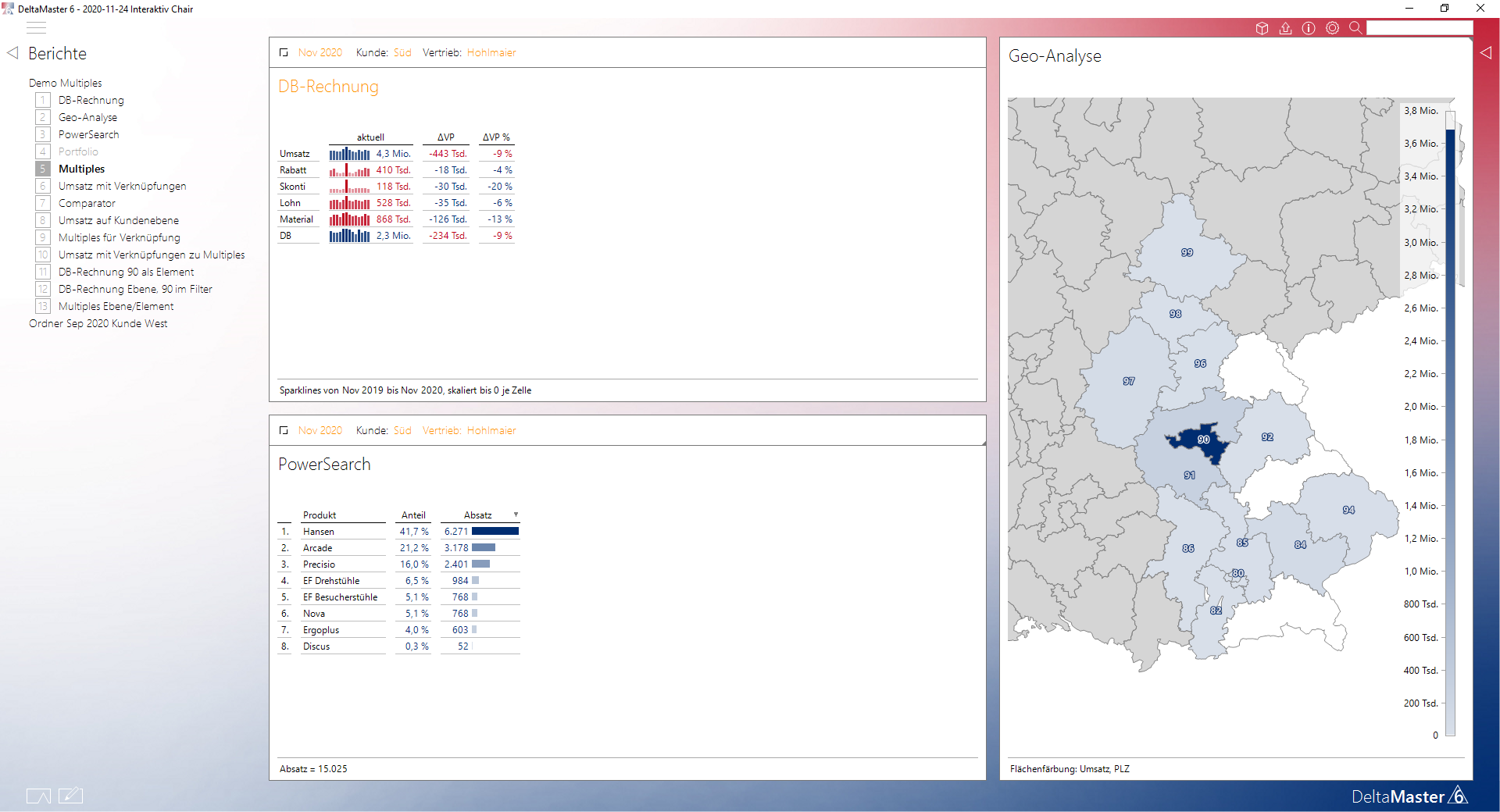Wir schauen einmal auf die Möglichkeiten, in DeltaMaster Beziehungen zwischen mehreren Berichten in der interaktiven Analyse zu nutzen. Vor allem die Multiples bieten hier einige interessante Ansätze!
Interaktive Analyse mit mehreren Berichten
In unserer Business-Intelligence-Software DeltaMaster stellen wir zur interaktiven Analyse die drei Paradedisziplinen Browsen, Zoomen und Navigieren zur Verfügung – um diese geht es heute allerdings nicht!
Browsen, Zoomen und Navigieren bieten überzeugende – und von unseren Kunden gern genutzte! – Möglichkeiten der Detailanalyse in einem einzigen Standardbericht. Man könnte diese drei Methoden auch als auf Wunsch jederzeit frei zuschaltbare und nahtlos integrierte “Berichte im Bericht” interpretieren..
In vorliegenden Beitrag hingegen beschäftigen wir uns mit den zusätzlichen Möglichkeiten, zwischen unterschiedlichen und technisch zunächst einmal unabhängigen Berichten Verbindungen und Zusammenhänge zu schaffen und zu nutzen. In der interaktiven Analyse können wir dann mit Fug und Recht Synergieeffekte erwarten. Vorab zeigen wir hier schon einmal ein Anwendungsbeispiel mit Multiples:
Ein Feld der Grafischen Tabelle filtert die anderen Berichte der Multiples
Hier nutzen wir die Möglichkeiten der Multiples, ausgewählte Werte der Grafischen Tabelle detaillierter nach räumlichen Kriterien in der Geo-Analyse und nach Vertriebs-/Produktaspekten mit PowerSearch zu analysieren. Dazu später mehr!
Wir beginnen aber mit den Verknüpfungen!
Verknüpfungen
Anlegen von Verknüpfungen
In DeltaMaster können wir Verknüpfungen schon seit längerer Zeit für die interaktive Analyse nutzen. Ausgehend zum Beispiel von einer Grafischen Tabelle lassen sich einzelne Werte – auf Wunsch mit Kontext – an andere Berichte weiterreichen. Die Funktionalität umfasst außer Berichten auch andere Ziele wie etwa externe Verknüpfungen oder Ordner. In diesem Beitrag beschränken wir uns bei der interaktiven Analyse auf Berichte als Ziele.
Es ist auch möglich, eine Geo-Analyse oder einen SQL-Durchgriff mit Verknüpfungen zu versehen, sodass auch von solchen Berichten auf andere Berichte verwiesen werden kann.
Wir legen hier einmal als Beispiel für Verknüpfungen als Zielberichte einen PowerSearch-, sowie einen Comparatorbericht an:
PowerSearch- und Comparatorbericht
Zu Demonstrationszwecken haben wir im abgespeicherten PowerSearch-Bericht den Absatz in Vertriebs-Produktgruppen-Kombinationen zerlegt. Der Comparator vergleicht hier Skonti mit Rabatten auf den Dimensionsebenen von Vertrieb, Produktgruppen und Kundenregion.
Nun erstellen wir einen einfachen Ausgangsbericht über den Umsatz und legen im Editiermodus Verknüpfungen an:
Verknüpfungen auf PowerSearch- und Comparatorbericht
Wir haben hier eingestellt (Zeilen- und Spaltenelemente filtern), dass sowohl Region, als auch Periodenansichtselement an den jeweiligen Zielbericht weitergereicht werden. Dies gilt auch für den Analysewert Umsatz.
Weiterhin ist für den Comparatorbericht eine Bedingung angegeben, in der geprüft wird, ob das gewählte Periodenansichtselement dem Wert “aktuell” entspricht. Wenn es nur einen möglichen Zielbericht gibt – und das ist für die 2. und die 3. Spalte aufgrund der erwähnten Bedingung effektiv der Fall, wird zum einzigen Zielbericht (hier PowerSearch) durch einfachen Klick auf den Pfeil direkt verwiesen.
Gibt es mehrere mögliche Ziele, sieht der Anwender das Menu-Symbol mit den waagerechten Balken. Bei Klick auf dieses Symbol sehen wir dann alle möglichen Verzweigungsziele aufgelistet. Die Symbole sehen wir nur im Präsentationsmodus!
Verknüpfungen in der interaktiven Analyse
Starten wir unsere Analyse doch mit einem Klick auf die auffälligen -1.3 Mio. Abweichung zur Vorperiode in der Region Süd. Wir werden direkt zum PowerSearch-Bericht geleitet:
PowerSearch als Zielbericht
Wir haben nun unsere Analyse wie gewünscht erhalten. In der Filterleiste sehen wir die Region Süd und die Vorperiodenabweichung eingestellt. Den vorher verwendeten Analysewert Absatz haben wir mit der Verknüpfung wie erwartet auf Umsatz umgestellt. Vertriebler Baumann hat mit seinen -697 Tsd. bei den EF-Drehstühlen einen merklichen Anteil am Umsatzrückgang.
Wir gehen über den Button zum Ausgangsbericht zurück und wählen nun die aktuellen 10.8 Mio. Umsatz in Region Süd, aber diesmal springen wir zum Comparatorbericht:
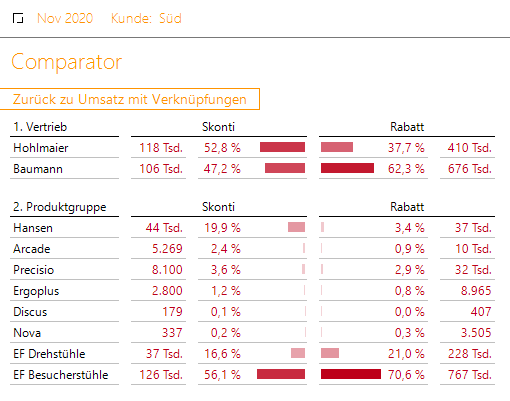
Comparator als Zielbericht
Die Regions-Ebene ist verschwunden, da wir wie gewünscht auf dem Element “Süd” dieser Ebene stehen. Allerdings sehen wir weiterhin den Vergleich zwischen Skonti und Rabatt. Ein Analysewert wird nämlich nur an den Zielbericht übertragen, wenn dieser genau einen Analysewert aufweist und somit eindeutig ist, welcher Wert ersetzt werden soll. Bei einem Zielbericht des Typs Comparator ignoriert DeltaMaster somit die Option “Analysewert übertragen”. Es ist natürlich immer möglich, den Comparatorbericht etwa mit Umsatz und Rabatt anzulegen und auf die Übertragung des Analysewerts zu verzichten.
Schaut der Anwender immer alle verknüpften Berichte der Reihe nach an, könnte man auch einen einzigen Multiples-Bericht als Ziel erschaffen. Dieser enthält dann gleichzeitig alle bisher verwendeten Zielberichte und könnte im vorliegenden Fall nach Anklicken der 10.8 Mio. Umsatz in Region Süd während der interaktiven Analysesitzung folgendermaßen aussehen:
Multiples als Zielbericht
Ein verlinkter Bericht kann auch seinerseits weitere Verknüpfungen enthalten. Bei der Erstellung von verknüpften Berichten sollte aber immer berücksichtigt werden, dass nicht alles, was technisch machbar ist, auch umgesetzt werden muss. Mit einer einfachen Struktur erreicht man bei einer interaktiven Analyse häufig mehr Verständnis und vermeidet Irritationen.
Vielleicht doch lieber Navigieren nutzen?
Bei Verknüpfungen gibt es immer den Moment, in dem der Ausgangsbericht verschwindet und an seiner Stelle nun ein anders aufgebauter Bericht erscheint. Bei jedem Wechsel zwischen den Berichten bedarf es somit einer gewissen Rüstzeit, bis man sich auf den neuen Bericht eingestellt hat.
Ich mag es zum Beispiel gar nicht, wenn in Mathematikbüchern die Ausführungen im Text zu einer Grafik nicht auf derselben Seite erfolgen. Besonders anstrengend ist das im klassischen Buchformat, wenn das Bild etwa auf der rechten ungeraden Seite und der Text erst später auf einer geradzahligen linken Seite erscheint.
Hier in unserem Beispiel könnten Erkenntnisse des PowerSearch-Berichts auch ähnlich gut durch das Navigieren gewonnen werden. Wir könnten dann im Ausgangsbericht verbleiben:
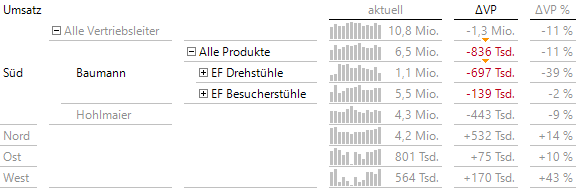
Baumann hat ein Problem mit EF Drehstühlen
Bei der interaktiven Analyse der -1.3 Mio. Vorperiodenabweichung stellen wir über Navigieren fest, dass Baumann mit -836 Tsd. am meisten beiträgt, und dann sehen wir in einem weiteren Schritt, dass dies hauptsächlich an den EF-Drehstühlen liegt. Wir hätten hier somit die Verknüpfung gar nicht zwingend benötigt!
PowerSearch mit höherdimensionalen Kombinationen bietet aber in dem Fall Vorteile, wenn entgegengesetzte Effekte auftreten, die sich auf höheren Ebenen eher neutralisieren.
Multiples helfen bei der interaktiven Analyse
Vorteile für die interaktive Analyse
Möchte man auf die Zusatzanalysen wie PowerSearch direkter zugreifen, bieten sich die Multiples an. Es ist dann nämlich möglich, den Ausgangsbericht und die bisher durch Verknüpfungen referenzierten Berichte gleichzeitig darzustellen. Change Blindness und geistige Rüstzeiten entfallen.
Filter eines Berichts auf andere Berichte übertragen
In diesem Beispiel haben wir den Ausgangsbericht zu einer kleinen DB-Rechnung erweitert, sodass mehrere Kennzahlen zur Verfügung stehen. Der Comparatorbericht wurde durch eine Geo-Analyse ersetzt, die – wie immer – genau eine Kennzahl verwendet; in diesem Falle ist es der Umsatz. Der PowerSearch-Bericht verwendet die Kennzahl Absatz. Es sind keinerlei Verknüpfungen definiert.
Klicken wir mit der linken Maustaste bei gedrückter Strg-Taste ein Feld an, erscheint dieses nun zur Kennzeichnung mit orangefarbenem Hintergrund. Gleichzeitig werden die zum Feld zugehörigen aktiven Filter, sowie der Analysewert (falls möglich!) auf die anderen Berichte angewendet.
Dies ist auch bei aktivem Navigieren möglich:
Region Süd wird bei der Rabattänderung genauer untersucht
Hier haben wir per Navigieren die Vorperiodenabweichung der Rabatte in den Regionen untersucht. Der Klick (bei gedrückter Strg-Taste) auf die +218 Tsd. der Region Süd aktualisiert die Geo-Analyse: Umsatz wird durch Rabatt ersetzt und “aktuell” durch die Vorperiodenabweichung. Gleichzeitig wird die Karte auf die Region Süd eingeschränkt. Der Nürnberger Raum mit der PLZ 90 fällt mit einer besonders großzügigen Rabatterhöhung auf.
Auch PowerSearch erklärt nun die Rabattänderungen der Vertriebs-Produktgruppen-Kombinationen.
Solange wir in einem Bericht verbleiben, kann gleich das nächste Feld mit Strg-Klick markiert werden. Aktivieren wir etwa Nord, so erhalten wir das folgende Bild:
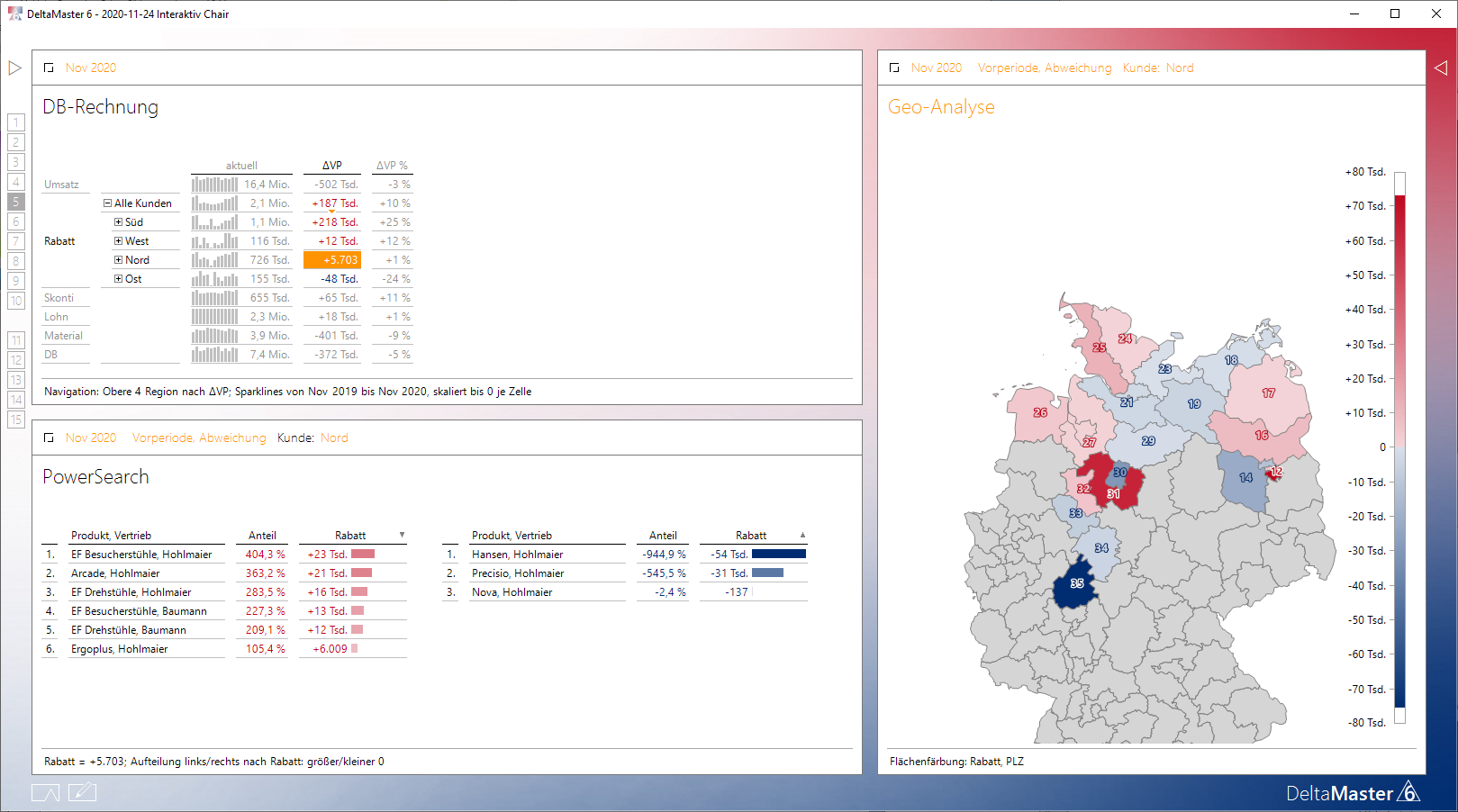 Nun betrachten wir Region Nord bei der Rabattänderung
Nun betrachten wir Region Nord bei der Rabattänderung
Hier wird ersichtlich, dass die einzelnen PLZ-Gebiete stärkere, gegenläufige Rabattbewegungen aufweisen, die sich in der Summe zu einem eher unauffälligen Wert +5.703 aufheben.
Bei der “Strg+Klick”-Methode in einer Grafischen Tabelle werden im Gegensatz zu einer Verknüpfung grundsätzlich immer alle Filter übertragen. Wir können hier Spalten und Zeilen nicht getrennt ansteuern.
Nun Weitergabe in der Gegenrichtung
Aber auch PowerSearch und Geo-Analyse können als Ausgangspunkte einer Weiterverteilung von Filtern dienen. Dazu muss hier allerdings das orangefarbene Feld in der Grafischen Tabelle (z. B. durch erneutes Klicken mit gedrückter Strg-Taste) erst einmal wieder deaktiviert werden. Dadurch springen Geo-Analyse- und PowerSearch-Bericht wieder auf die Filter zurück, die jeweils beim Abspeichern der Berichte aktiv waren. Es ist also keine Verkettung mit der Strg-Klick-Methode möglich, da ansonsten Zirkelschlüsse entstehen würden.
Mit Änderungen im Berichtsfilter des Ausgangsberichts setzen wir das Feld implizit auch zurück.
Hier möchte der Anwender wissen, wo denn die Restbestände des Auslaufmodells Discus gelandet sind und klickt im PowerSearch-Bericht auf die 52 von Hohlmeier abgesetzten Exemplare:
PLZ 91 hat noch Interesse am Discus
Hohlmeier hat die spärlichen Restbestände im Postleitzahlengebiet 91 verkaufen können.
In unserem Berichts-Trio verbleibt noch die Geo-Analyse als Ausgangspunkt einer interaktiven Analyse.
Details der Filterübertragung
Wir gehen im Präsentationsmodus zurück auf Anfang und stellen dann per Hand im Filter für die Geo-Analyse die Periodenansicht auf Vorperiode (entspricht Oktober 2020) und die Produkthauptgruppe auf “Sondermodelle”. Die Geo-Analyse passt sich an, die beiden anderen Berichte bleiben erst einmal unverändert.
Nun markieren wir mit Strg+Klick die PLZ 91:
PLZ 91, Vorperiode und Luxusmodelle sollen auf die anderen Berichte einwirken
Schauen wir zunächst auf den PowerSearch-Bericht: Absatz wurde durch Umsatz ersetzt, ebenso wirken die Berichtsfilter “Vorperiode” und “Luxusmodelle”, sowie der direkt übertragene Filter “PLZ 91”.
Bei der Grafischen Tabelle hingegen haben wir 6 Kennzahlen und nicht eine, deshalb ändert sich hier nichts und es ist dabei ohne Belang, ob Umsatz eine dieser Kennzahlen ist oder nicht. “Luxusmodelle” und “PLZ 91” sind aktiv, “Vorperiode” aber nicht. Dies liegt daran, dass wir in der Grafischen Tabelle die Periodenansicht bereits verwenden, und zwar in Form einer Elementauswahl. Liegt eine Elementauswahl vor, bleibt diese unangetastet. Das übertragene Element hat – ebenso, wie es auch bei einer direkten Einstellung in der Filterleiste der Fall wäre! – keinen Effekt auf die dargestellte Grafische Tabelle.
Verwenden wir beispielsweise eine “PLZ 90” als Element in der Grafischen Tabelle, so wird dieses Element nicht durch “PLZ 91” ersetzt. Benutzen wir alternativ die Ebene der PLZ und stellen den Berichtsfilter auf “PLZ 90” ein, so sehen beide Möglichkeiten zunächst gleich aus:
Wir definieren PLZ 90 einmal als Element, einmal als Ebene mit PLZ 90 im Berichtsfilter
Klicken wir nun die PLZ 91 in der Geo-Analyse an, erhalten wir die folgende Darstellung:
Das Element wird nicht aktualisiert!
Nur im unteren Bericht mit Ebenenverwendung ersetzt die 91 den bisherigen Wert 90.
Kennt man diese Feinheiten bei den Filterübertragungen, ist die Möglichkeit der spontanen und zeitlich begrenzten Anwendung von Filtern auf andere Berichte sehr intuitiv und für die interaktive Analyse bestens geeignet.
Führender Bericht in Multiples
Ebenfalls sehr nützlich ist die vorhandene Möglichkeit, Filter von Berichten zu synchronisieren. Dazu wählen wir einen Bericht als führenden Bericht aus, in dem wir die Filterleiste anzeigen wollen.
In unserem vorletzten Beispiel bietet sich die Grafische Tabelle als führend an. In den Einstellungen der Multiples (hier darf kein Berichtsfenster den Fokus haben, klicken Sie einfach in die leeren Zwischenräume!) findet sich die passende Option:
Nur DB-Rechnung soll mit Filtern sichtbar sein
Wir speichern die Multiples ab und schalten nun in den Präsentationsmodus. Das sieht dann so aus:
Filter sind nur bei DB-Rechnung sichtbar
Die Filterleisten von PowerSearch und Geo-Analyse werden nun unterdrückt.
Ändert man den Berichtsfilter in der Grafischen Tabelle, so übernehmen die anderen beiden Berichte die Filter des Hauptberichts:
Geänderte Filter auch für die beiden anderen Berichte
Hier haben PowerSearch und Geo-Analyse die geänderten Filterelemente Region Süd und Vertrieb Hohlmaier übernommen. PowerSearch erscheint hier nun als einfache Rangfolge, da wir ja ein Element Hohlmaier im Vertrieb fixiert haben.
Die Filterleiste ist nun ausgeblendet, kann aber bei Bedarf – wie bei PowerSearch geschehen – mit einem Klick auf das kleine Dreieck wieder angezeigt werden.
Wichtig ist noch zu wissen, dass DeltaMaster dabei nicht den kompletten Filter überträgt, sondern nur die geänderten Elemente. Hätten wir die Geo-Analyse unter Oktober 2020 gespeichert, so wäre Oktober 2020 weiterhin aktiv. Erst eine Umstellung der Grafischen Tabelle auf beispielsweise Dezember 2020 würde auch die Geo-Analyse auf Dezember 2020 umstellen.
Möchte man also von Anfang an vollständig synchronisierte Berichte, so müssen wir diese auch mit identischen Filtern abspeichern.
Einen Einsatz dieser Technik gab es auch in meinem letzten Beitrag im November 2020. Wurde dort in der Kreuztabelle das Datum im Filter geändert, folgte der SQL-Durchgriff mit der Datumsanpassung und bedingte dadurch den Aufruf einer gespeicherten Prozedur.
Fazit
Wir können die vorgestellten Konzepte Verknüpfung, Filterübertragung auf andere Berichte und Filtervererbung vom Hauptbericht auf viele Berichtstypen anwenden. Die Konzepte bedürfen – abgesehen von der Definition der Verknüpfung – auch keiner besonderen Vorbehandlung oder Aufbereitung der Berichte.
Eine Warnung zum Schluss: Auch wenn es theoretisch möglich ist, diese Konzepte gleichzeitig einzusetzen, sollte man bei der Verwendung nicht übertreiben und die gewünschte Bedienung klar formulieren, um ein intuitives interaktives Vorgehen zu gewährleisten.